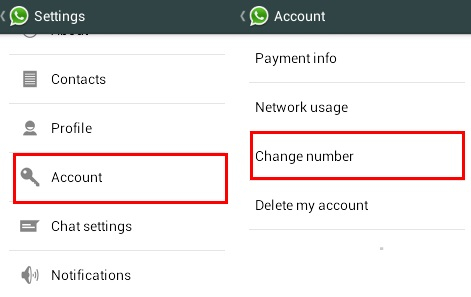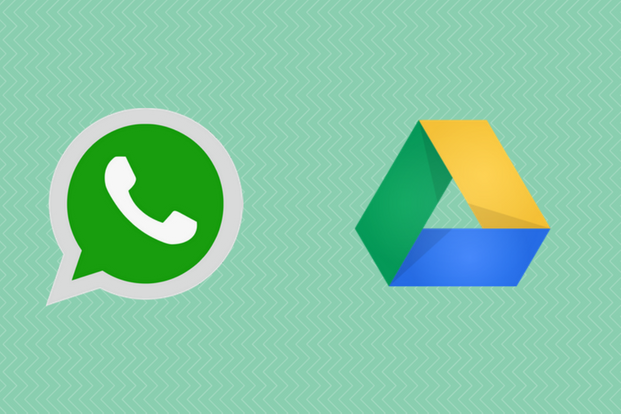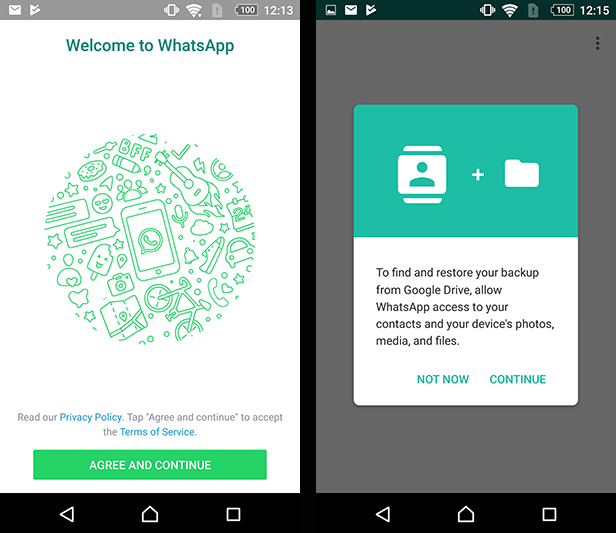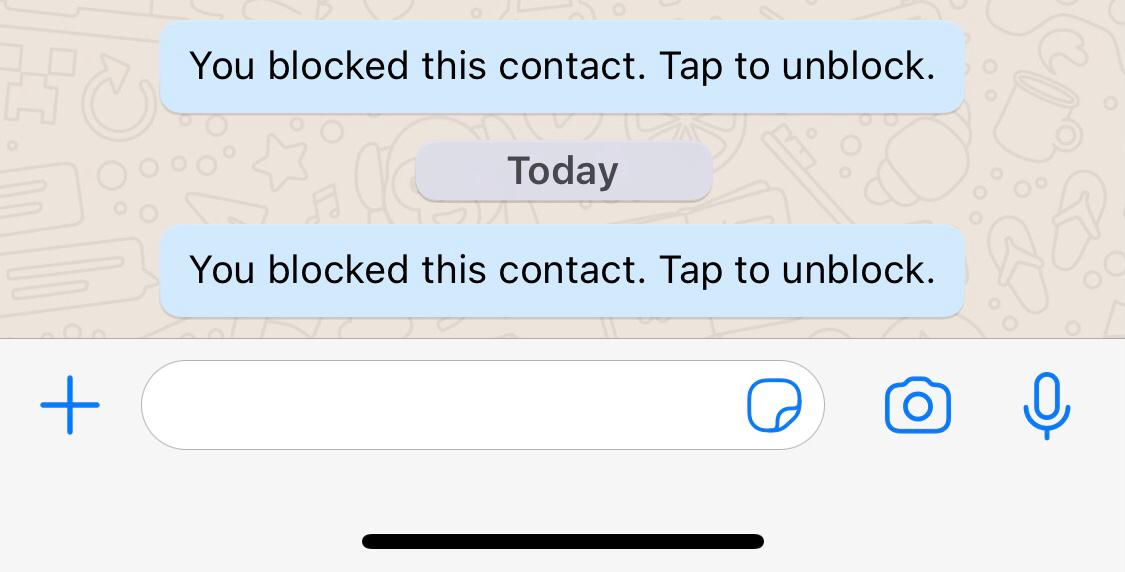ترفند های واتساپ (11 تریک جذاب در WhatsApp)

اپلیکیشن واتساپ یا واتس اپ (WhatsApp) در حال حاضر یکی از محبوبترین برنامههای پیام رسان موجود است و ترفندهای جالبی دارد. اما این برنامه شامل قابلیتهای و ترفندهای خاصی میشود که اغلب کاربران از آنها مطلع نیستند. هدف از این مقاله معرفی 11 ترفند واتساپ (WhatsApp) است که شما را به یک کاربر حرفهای تبدیل میکنند.
ترفند های واتساپ (WhatsApp) برای افراد حرفهای
واتساپ یا همان WhatsApp یک اپلیکیشن پیام رسان رایگان است که بهوسیله آن و از طریق اینترنت میتوان پیام متنی رد و بدل کرد، و یا مکالمه صوتی و حتی تصویری برقرار کرد. با استفاده از این مسنجر میتوان با دوستان یا آشنایان خود در سراسر دنیا مکالمه تصویری برقرار کرد. از جمله نقاط قوت واتساپ کیفیت بالای مکالمات آن است. هرچند واتساپ یکی از محبوبترین اپلیکیشنهای پیام رسان فعلی است، اما همچنان برخی از قابلیتها و ترفندهای آن پنهان باقی ماندهاند یا حداقل بخش عظیمی از کاربران با این قابلیتها آشنایی ندارند!
هدف از این مقاله معرفی 11 نمونه از این ترفندها یا قابلیتهای کاربردی و جالب اپلیکیشن واتساپ (WhatsApp) است. شما با استفاده از این ترفندها میتوانید به یک کاربر حرفهایتری تبدیل شوید، بنابراین سعی کنید که آنها را آموخته و مورد استفاده قرار دهید. اگر تمایل دارید که با 11 ترفند واتساپ (WhatsApp) آشنا شوید و به کاربری حرفهای تبدیل گردید، این مقاله اختصاصی را از دست دهید.
گوشی های موبایل به همراه تخفیف های ویژه مبیت را ببینید : قیمت گوشی
ترفند های واتساپ (WhatsApp): مچ گیری از افرادی که پروفایل شما را پنهانی چک کرده اند
اگرچه در برنامه واتساپ هیچ قابلیتی برای مچ گیری از افرادی که به صورت نامحسوس و پنهان در صدد نگاه کردن پروفایل شما هستند، وجود ندارد اما شما میتوانید برای مچگیری از ترفند دیگری استفاده کنید، البته این عمل فقط بر روی دستگاههای اندروید عمل میکنید.
برای مچ گیری از افرادی که بطور پنهانی پروفایل شمارو چک میکنند میتوانید برنامه Whatsapp Viewer را دانلود کرده و استفاده کنید. با استفاده از این نرم افزار تمام کسانی که پروفایل و اکانت شما را دیدهاند بصورت لیست به شما نشان داده میشوند و شما میتوانید آنها را بشناسید.
ترفندهای واتساپ (WhatsApp): ارسال همزمان یک پیام برای چند کاربر
اولین ترفند مربوط به ارسال همزمان یک پیام برای چند کاربر میشود. روش انجام این عمل در نسخه اندرویدی و آی او اس اپلیکیشن واتساپ متفاوت است. در نسخه آی او اسی واتساپ، با مراجعه به تب Chats دو گزینه Broadcast Lists و New Group را در بخش فوقانی صفحه مشاهده خواهید کرد. با انتخاب گزینه Broadcast List میتوانید به طور همزمان یک پیام را برای چند کاربر در پنجرههای چت مستقل ارسال کنید. با انتخاب گزینه New Group هم میتوانید یک گروه و چت گروهی بسازید.
نحوه ارسال همزمان یک پیام برای چند کاربر در نسخه اندرویدی واتساپ به شیوه کاملا متفاوتی صورت میپذیرد. برای انجام این عمل در نسخه اندرویدی واتساپ پس از مراجعه به تب Chats، آیکون ارسال پیام جدید که در منوی سمت راست و بالای صفحه واقع شده است را انتخاب کنید. با قرار دادن انگشت خود بر روی نام یکی از مخاطبین مد نظرتان و نگه داشتن آن، یک علامت تیک در کنار نام مخاطب ظاهر میشود. سپس سایر کاربران مد نظرتان که قصد دارید به طور همزمان برای آنها پیامی را ارسال شود، انتخاب کنید. آیکون تیک موجود در گوشه پایین و سمت راست صفحه را لمس کنید. پیام مورد نظرتان را تایپ و ارسال نمایید.
ترفند های واتساپ (WhatsApp): استفاده از واتساپ در کامپیوتر یا لپتاپ
اپلیکیشن واتساپ میتواند بر روی کامپیوتر یا لپتاپ هم اجرا شود. بدین منظور مرورگر کامپیوتر یا لپتاپ خود را اجرا کرده و به سایت https://web.whatsapp.com مراجعه کنید. در این شرایط یک صفحه حاوی کد QR پیش رویتان قرار میگیرد. حال اگر از نسخه آی او اسی واتساپ استفاده میکنید، به شرح زیر عمل نمایید:
- وارد منوی تنظیمات یا همان Settings شوید.
- گزینه WhatsApp Web/Desktop را انتخاب کنید.
- در این شرایط دوربین دستگاه فعال میشود. آن را در مقابل کد QR موجود در نمایشگر کامپیوترتان قرار دهید. پس از اسکن بارکد و تایید آن، میتوانید از واتساپ در کامپیوتر خود استفاده کنید.
اما بدین منظور در نسخه اندرویدی اپلیکیشن واتساپ به شرح زیر عمل کنید:
- آیکون سه نقطه موجود در گوشه سمت راست و بالای صفحه را لمس کنید.
- گزینه WhatsApp Web را انتخاب کنید.
- گزینه Ok, GOT IT را لمس کنید.
- در این شرایط دوربین دستگاه فعال میشود. آن را در مقابل کد QR موجود در نمایشگر کامپیوترتان قرار دهید. پس از اسکن بارکد و تایید آن، میتوانید از واتساپ در کامپیوتر خود استفاده کنید.
ترفندهای واتساپ (WhatsApp): پنهان کردن آخرین زمان بازدید
در اپلیکیشن واتساپ هم مانند مسنجر تلگرام کاربران قادر هستند که آخرین زمان بازدید خود را پنهان کنند. در هر دو نسخه اندرویدی و آی او اسی برنامه واتساپ این عمل به صورت یکسان انجام میشود. برای انجام این کار مراحل زیر را طی کنید:
- وارد منوی Settings شوید.
- گزینه Account را انتخاب کنید.
- گزینه Privacy را انتخاب نمایید.
- بخش Last Seen را انتخاب و در گزینههای نمایش داده شده، گزینه Nobody را انتخاب کنید.
همچنین میتوان با انتخاب گزینه Nobody برای دو گزینه Profile Photo و Status، به ترتیب عکس پروفایل و نوشته وضعیت یا استتوس خود را پنهان کرد.
ترفند واتساپ (WhatsApp): آرشیو کردن چت یا گفتگوها
یکی دیگر از ترفندهای جالب واتساپ امکان آرشیو کردن چت یا گفتگوها است. این عمل در نسخه اندرویدی و آی او اسی برنامه واتساپ به شیوه متفاوتی اجرا میشود. به منظور آرشیو کردن چت یا همان گفتگوهای خود در نسخه آی او اسی اپلیکیشن واتساپ مراحل زیر را طی کنید:
- انگشت خود را بر روی پنجره چت یا گفتگوی مد نظر قرار داده و به سمت چپ بکشید.
- گزینه Archive را انتخاب کنید.
برای آرشیو کردن چت یا گفتگوهای خود در نسخه اندرویدی اپلیکیشن واتساپ میتوان به صورت زیر عمل کرد:
- انگشت خود را بر روی چت یا پنجره گفتگوی مد نظر قرار دهید و کمی نگه دارید.
- از منوی فوقانی برنامه، آیکونی که یک فلش رو به داخل دارد را انتخاب نمایید.
ترفند واتساپ (WhatsApp): شناسایی علائم ارسال و خوانده شدن پیامها
یکی دیگر از ترفندهای واتساپ مربوط به علائمی میشود که کاربر توسط آنها متوجه میشود که پیام ارسالی او به دست مخاطب مد نظرش رسیده و از سوی مخاطب خوانده شده است. زمانی که یک پیام را برای کاربر خاصی ارسال میکنید در پنجره گفتگوی واتساپ یک تیک خاکستری رنگ در کنار پیام نمایان میشود. یک تیک خاکستری به معنای ارسال شدن پیام است. نمایان شدن دو تیک خاکستری، بدان معنا است که پیام شما به دست گیرنده رسیده است. هر زمان که این دو تیک خاکستری به رنگ آبی تغییر رنگ پیدا کرد، بدانید که پیام ارسالی شما توسط مخاطب مد نظرتان خوانده شده است.
ترفند های واتساپ (WhatsApp): مدیریت گروه
اپلیکیشن واتساپ نیز دارای قابلیت ایجاد گروه است. هنگامی که شما یک گروه بسازید، با مراجعه به منوی Group Info قادر خواهید بود که موارد مختلفی را در آن تنظیم و بهینهسازی کنید. مواردی همچون نام گروه، اعضای آن،نوع نوتیفیکیشن و غیره را میتوان تنظیم کرد. تمام پیامهای ارسالی در گروههای برنامه واتساپ هم به شکل رمزنگاری شده سر تا سری (End to End Encryption) ارسال و دریافت میشوند.
ترفند واتساپ (WhatsApp): بلاک کردن مخاطبین
در نسخه اندرویدی و آی او اسی این اپلیکیشن پیام رسان، بلاک کردن مخاطبین واتساپ به دو شیوه کاملا متفاوتی انجام میشود و این موضوع میتواند کمی برایتان گیج کننده باشد. بلاک کردن یک مخاطب در نسخه آی او اسی برنامه واتساپ (WhatsApp) به صورت زیر انجام میشود:
- با لمس آیکون پروفایل مخاطب مد نظرتان به منوی Contact Info مراجعه کنید.
- به سمت پایین صفحه حرکت کنید و گزینه Block this Contact را انتخاب نمایید.
بلاک کردن مخاطب در نسخه اندرویدی برنامه واتساپ به صورت زیر است:
- در پنجره گفتگو با مخاطب مد نظر، آیکون سه نقطه موجود در گوشه سمت راست و بالای صفحه را لمس کنید.
- گزینه More را انتخاب کنید.
- نهایتا گزینه Block را انتخاب نمایید.
شما میتوانید هر زمان که خواستید لیست مخاطبینی که بلاک کردهاید را بررسی کنید و افراد خاص مد نظرتان را از این لیست خارج کنید. مراجعه به این بخش در نسخه آی او اسی و اندرویدی اپلیکیشن واتساپ (WhatsApp) به شیوه مشابهی انجام میشود. برای دسترسی به این بخش مانند زیر عمل کنید:
- به منوی Settings مراجعه کنید.
- گزینه Account را انتخاب کنید.
- گزینه Privacy را انتخاب کنید.
- گزینه Blocked Contacts را انتخاب کنید.
ترفندهای واتساپ (WhatsApp): آرشیو کردن پیامهای برگزیده و منتخب
با استفاده از اپلیکیشن واتساپ میتوان آرشیوی از پیامهای برگزیده یا منتخب تهیه کرد. بدین منظور در هر دو نسخه آی او اسی و اندرویدی اپلیکیشن واتساپ، بایستی انگشت خود را بر روی پیام مورد نظر قرار دهید و کمی نگه دارید. اگر از نسخه آی او اسی واتساپ استفاده میکنید، یک آیکون ستاره در کنار آن پیام نمایان میشود. با انتخاب این آیکون، پیام مورد نظر به لیست پیامهای برگزیده اضافه خواهد شد.اما در نسخه اندرویدی واتساپ باید پس از قرار داد انگشت خود بر روی پیام مد نظر و نگه داشتن آن، آیکون ستاره موجود در منوی فوقانی صفحه را انتخاب کنید.
هر زمان که خواستید میتوانید به لیست پیامهای برگزیده و آرشیو خود مراجعه کنید. برای انجام این کار در نسخه آی او اسی واتساپ به صورت زیر عمل کنید:
- به منوی Settings بروید.
- گزینه Starred Messages را انتخاب کنید.
در نسخه اندرویدی برنامه واتساپ برای دستیابی به آرشیو پیامهای برگزیده میتوان به صورت زیر عمل کرد:
- آیکون سه نقطه موجود در گوشه سمت راست و بالای صفحه را لمس کنید.
- گزینه Starred Messages را از پنجره کشویی باز شده انتخاب کنید.
ترفند واتساپ (WhatsApp): بکاپ گرفتن از چت یا گفتگوها
یکی دیگر از ترفندهای جالب و کاربردی برنامه واتساپ، امکان بکاپ گیری از چتها یا گفتگوهای اکانت است. مسیر انجام این عمل در اپلیکیشن واتساپ (WhatsApp)، برای هر دو نسخه اندرویدی و آی او اسی برنامه یکسان است. یرای انجام این کار به صورت زیر عمل کنید:
- وارد منوی Settings یا تنظیمات شوید.
- گزینه Chats را انتخاب کنید.
- گزینه Chat Backup را انتخاب کنید.
برای بکاپ گیری از چت میتوانید از وضعیت اتوماتیک استفاده کنید و یا تنظیمات این بخش را به گونهای انجام دهید که تنها تحت شرایط خاصی نظیر دستور شخصی شما این عمل انجام شود.
ترفند واتساپ (WhatsApp): کاهش مصرف حجم اینترنت یا دیتا
با استفاده از اپلیکیشن واتساپ میتوان مصرف حجم اینترنت را بهینهسازی کرد برای انجام این کار میتوان حالتهای اتصال به اینترنت وای فای، موبایل دیتا یا رومینگ را برای شرایط مختلف دانلود فایل تعیین کرد. برای این امر در نسخه آی او اسی برنامه واتساپ وارد میتوانید به صورت زیر عمل کنید:
- به بخش Settings مراجعه کنید.
- گزینه Data and Storage Usage را انتخاب کنید.
در نسخه اندرویدی اپلیکیشن واتساپ مراحل زیر را انجام دهید:
- آیکون سه نقطه موجود در گوشه سمت راست و بالای صفحه را لمس کنید.
- گزینه Settings را انتخاب کنید.
- گزینه Data Usage را انتخاب کنید.
جمعبندی
در این مقاله 11 ترفند واتساپ (WhatsApp) معرفی شدند که با استفاده از آنها شما به یک کاربر حرفهای تبدیل میشوید.